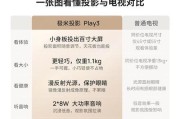极米投影仪因其出色的投影效果和便携性,在家庭影院和办公场景中越来越受欢迎。特别是对于苹果电脑用户,了解如何将极米投影仪与Mac连接,以顺利投影视频,是很多用户的迫切需求。本文将为您详细讲解极米投影仪与苹果电脑连接的步骤,以及在操作过程中可能会遇到的一些常见问题,并给出解决方案,确保您能够轻松享受大屏幕的观影体验。
一、准备工作:检查设备兼容性
在开始之前,确保您的极米投影仪和苹果电脑均处于良好的工作状态。您需要确认您的投影仪和电脑支持的连接方式。极米投影仪常见的连接方式包括HDMI、无线投屏(如AirPlay)、以及通过网线(以太网)等。苹果电脑自带的屏幕镜像功能支持AirPlay,这是连接极米投影仪的便捷方式之一。
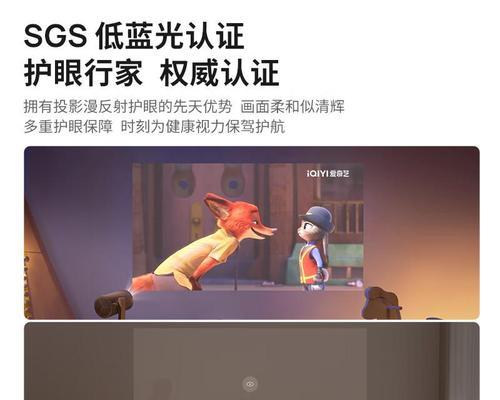
二、硬件连接指南:让视频流转起来
1.HDMI连接
步骤1:确保投影仪处于待机或开机状态,找到投影仪背面的HDMI接口。
步骤2:使用HDMI线将苹果电脑的HDMI输出接口与投影仪的HDMI输入接口相连。
步骤3:将投影仪切换至HDMI信号源,通常需要按遥控器上的“Source”或“Input”按键。
步骤4:在您的苹果电脑上,打开“系统偏好设置”>“显示器”,在“显示器”选项卡中,您可以看到“排列”布局。确保“镜像”选项被选中,这样电脑屏幕和投影仪上的显示就会同步。
2.无线连接(AirPlay)
步骤1:确保您的苹果电脑和极米投影仪都连接到同一网络。
步骤2:在您的苹果电脑上,点击屏幕右上角的“控制中心”图标(类似于电池或信号图标),或者使用快捷键`Control+调节音量键`打开“屏幕镜像”功能。
步骤3:在弹出的屏幕镜像设备列表中,选择您的极米投影仪设备名称,等待几秒钟即可开始无线投影。

三、软件设置:优化您的投影体验
连接硬件后,您可能需要进行一些软件设置,以获得最佳的投影效果。
1.调整显示分辨率
在“系统偏好设置”>“显示器”选项卡中,调整显示分辨率,使之符合您的投影仪规格。不同的投影仪支持不同的分辨率,错误的设置可能会导致画面模糊或变形。
2.音频设置
若音频未正常工作,请检查音频输出设备。您可以在“系统偏好设置”>“声音”中选择“输出”标签页,并选择正确的输出设备。
3.高级功能
极米投影仪可能具备一些高级功能,比如自动梯形校正、色彩校正等。请在投影仪的设置菜单中进行相关配置,以获得更优质的投影体验。

四、故障排除:解决连接问题
在连接过程中可能会遇到一些问题。以下是一些常见问题的解决方案:
1.无法找到投影仪
确保投影仪已开机并处于正确的输入模式。检查网络连接,重启设备尝试重新连接。
2.图像显示不正常
检查输入信号是否与投影仪支持的分辨率一致。检查投影仪的梯形校正功能是否激活。
3.无法通过AirPlay投屏
确认投影仪和电脑都连接到同一Wi-Fi网络。关闭防火墙或隔墙,尝试手动搜索设备。
五、深入探讨:更多连接技巧
1.多屏同步
如果您的空间允许,可以将投影仪和电脑显示器同时使用,让工作和娱乐两不误。这需要在“显示器”偏好设置中进行详细配置。
2.使用第三方软件
有些情况下,第三方软件如Reflector,能够提供额外的功能,例如录音、视频录制等。尝试在苹果电脑上安装这些软件,并根据指引完成设置。
六、结语
通过本文的介绍,相信您已经掌握了如何将极米投影仪与苹果电脑连接,并进行视频投影。正确的硬件连接、细致的软件设置,以及有效的故障排除,是确保顺利投影的关键。在实际操作过程中,您可能会遇到各种问题,但只要按照正确的步骤和技巧操作,相信您能快速解决,并享受到大屏带来的视觉盛宴。
标签: #极米投影仪